
Hướng dẫn sử dụng router wi-fi băng tần kép Tp-Link C20
(Cập nhật: 16/9/2020)
Tp-Link C20 phù hợp với ai? Làm sao để cài đặt cấu hình, kiểm soát băng thông…? Bài viết sẽ giải đáp cho bạn những thắc mắc và hướng dẫn sử dụng Tp-Link C20
1. Tp-Link C20 3 ăng ten băng thông 733Mbps phù hợp với ai ?
Thiết bị Tp-Link C20 có 3 ăng ten ngoài cố định, chất lượng cao, mang đến một trải nghiệm hiệu suất Wi-Fi tuyệt vời. Tín hiệu Wi-Fi của bạn sẽ luôn ổn định ở mọi hướng và tốc độ cao bất chấp khoảng cách lớn.
Mặc dù được thiết kế nhỏ gọn nhưng phạm vi phủ sóng toàn bộ căn nhà và văn phòng lớn của Tp-Link C20 rất đáng kinh ngạc.
Tp-Link C20 cung cấp sự linh hoạt, đồng thời cho tốc độ 433 Mbps trên băng tần 5Hz, chiên chiến game đồ họa, phát video chất lượng HD mượt mà và tốc độ 300 Mbps trên băng tần 2.4Hz tải web, check mail nhanh chóng.
Nếu bạn đang tìm kiếm một thiết bị router phủ sóng rộng, cho tín hiệu ổn định ở mọi hướng, phục vụ tốt nhu cầu sử dụng đa phương tiện thì Tp-Link C20 3 ăng ten do TAKO phân phối chính hãng chính là lựa chọn lý tưởng.
>>> Xem thêm: Công nghệ Wi-Fi Mesh, Wi-fi lưới mới? Đánh giá bộ Wf-Fi Mesh Deco E3 3 Pack
2. Cách đăng nhập vào giao diện web của router Tp-Link C20?
Để đăng nhập vào giao diện web Tp-Link C20 rất đơn giản, bạn có thể dễ dàng cấu hình và quản lý bộ định tuyến ngay trên giao diện này vô cùng tiện lợi.
Tiện ích dựa trên web có thể được sử dụng trên bất kỳ hệ điều hành Windows, Macintosh hoặc UNIX nào với một trình duyệt Web, chẳng hạn như Microsoft Internet Explorer, Mozilla Firefox hoặc Apple Safari.
Giao diện quản lý của router Tp-Link C20 là một trang web nội bộ tích hợp. Đặc biệt là không yêu cầu người dùng truy cập internet. Tuy nhiên thiết bị của bạn cần phải được kết nối với bộ định tuyến. Kết nối này có thể có dây hoặc không dây.
Lưu ý: Phiên bản trình duyệt web không đủ chức năng có thể gây ra sự cố về tính tương thích với tiện ích dựa trên web (trang quản lý) của thiết bị, chẳng hạn như không thể đăng nhập vào giao diện, hiển thị các tính năng không đầy đủ vv
Để đăng nhập và bộ định tuyến của bạn, hãy thực hiện theo các bước sau:
Bước 1: Thiết lập giao thức TCP / IP được lấy trong địa chỉ IP tự động trên máy tính của bạn.
Bước 2: Truy cập địa chỉ http://tplinkwifi.net, và đăng nhập với tên người dùng và mật khẩu bạn đặt cho bộ định tuyến. Mặc định là admin cho cả username và password.
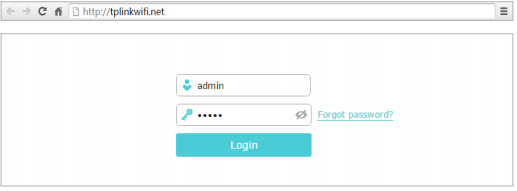
3. Làm thế nào để cấu hình kiểm soát băng thông trên Tp-Link C20 băng tần kép?
Bước 1: Đăng nhập vào trang giao diện quản lý của router wifi.
Bước 2: Chọn Bandwidth Control.
Bước 3: Cấu hình băng thông cần thiết
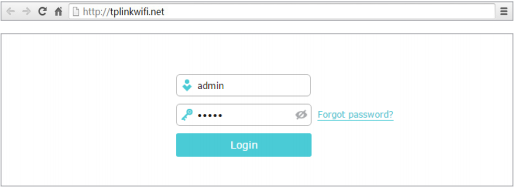
- Mục Enable Bandwidth Control: Bạn cần kích hoạt mục này để tính năng kiểm soát băng thông có hiệu lực.
- Mục Egress Bandwidth: Cài đặt tốc độ tải lên thông qua cổng WAN.
- Mục Ingress Bandwidth: Cài đặt tốc độ tải xuống thông qua cổng WAN.
Bạn cần cài đặt các giá trị cấu hình cho băng thông đi ra và băng thông đi vào phải ít hơn 100.000 Kbps.
Để kiểm soát tối ưu băng thông, bạn đừng quên chọn loại đường dây thích hợp. Tốt nhất, bạn nên tham khảo trước ý kiến nhà cung cấp dịch vụ internet cho toàn bộ băng thông đi ra và đi vào.
Bước 4: Nhấn Save
4. Cấu hình truy cập quản lý và quản lý từ xa trên Tp-Link Archer C20 như thế nào?
Bước 1: Bạn cần đăng nhập vào trang giao diện quản lý của router
Bước 2: Bạn hãy chọn các mục Security > Local Management. Tại đây bạn có thể chặn các máy tính trong mạng LAN truy cập vào router.
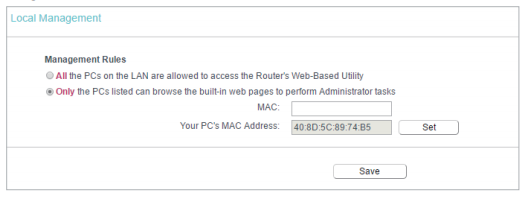
Trong trường hợp bạn muốn cho phép các máy tính cá nhân có địa chỉ MAC cụ thể truy cập vào trang quản lý web của router Archer C20 từ mạng bên trong, hãy làm theo các của Tako dưới đây nhé:
Bước 1: Chọn Chỉ các máy tính có trong danh sách mới có thể đăng nhập vào trang quản lý của thiết bị với quyền Amin.
Bước 2: Bạn cần nhập địa chỉ MAC của từng máy tính riêng. Định dạng địa chỉ MAC là XX-XX-XX-XX-XX-XX (X là bất kỳ số thập lục phân nào). Chỉ những máy tính có địa chỉ MAC được liệt kê mới có thể sử dụng mật khẩu để đăng nhập vào trang quản lý của thiết bị với quyền Admin.
Bước 3: Nhấn Add, và địa chỉ MAC của máy tính cũng sẽ được liệt kê.
Bước 4: Lưu cài đặt bằng cách nhấn Save.
Lưu ý, nếu máy tính của bạn bị khóa nhưng bạn muốn truy cập vào router wi-fi Tp-Link Archer C20 một lần nữa, bạn hãy nhấn và giữ nút Reset để đặt lại router về mặc định ban đầu.
Những câu hỏi được khách hàng đặt ra nhiều nhất về router wi-fi sẽ được Tako tổng hợp và giải đáp thường xuyên trên Website Tako.vn. Bạn có thể theo dõi thêm Tại đây.
Nếu bạn đang có nhu cầu về sản phẩm hoặc bất cứ thắc mắc nào cần được tư vấn, đừng chần chừ, hãy liên hệ ngay với chúng tôi qua Hotline: 0888.34.20.20 để được tư vấn và hỗ trợ nhanh nhất nhé!
Hướng dẫn cấu hình tính năng Kiểm soát truy cập trên Router
Tính năng Kiểm soát truy cập được sử dụng để chặn hoặc cho phép một số thiết bị xác định truy cập mạng của bạn dựa trên danh sách thiết bị bị cấm hoặc danh sách thiết bị được cho phép.
Làm thế nào để cấu hình Range Extender
Hướng dẫn các bạn các bước để cấu hình Range Extender thiết bị TP-Link
Làm sao để thay đổi tên đăng nhập và mật khẩu quản trị
Bạn đang muốn thay đổi tên đăng nhập và mật khẩu quản trị mà chưa biết cách?
Làm sao cấu hình TP-Link N Router như là một Access Point
Bài hướng dẫn này dựa trên điều kiện là bạn đã có Router và bạn muốn router TP-Link mở rộng phạm vi mạng không dây thông qua cáp LAN.













